Dieser Beitrag wird es Ihnen zeigen, wie Sie die Kernel-Erweiterung entfernen Mac.
Kernel-Erweiterungen (Kexts) erweitern die Kernfähigkeiten des Darwin-Kernels. Sie ähneln den Windows-Treibern darin, dass sie es dem Kernel ermöglichen, mit der Hardware des Computers zu kommunizieren. Fast immer müssen solche Dateien nicht aktualisiert werden. Wenn Sie jedoch Probleme haben, müssen Sie es möglicherweise mit ein paar kexts auf dem Mac entfernen.
Die Verwendung von Kexts auf Ihrem Mac-Gerät wird von Apple nicht mehr empfohlen. Erschwerend kommt hinzu, dass mehrere Kexts von macOS Big Sur nicht unterstützt werden. Um dies zu lösen, lernen Sie in diesem Tutorial, wie Sie Kernel-Erweiterung entfernen Mac.
Inhalte: Teil 1. Was ist Kext?Teil 2. Wie man Kext auf dem Mac manuell entferntTeil 3. Einfache Möglichkeit, die Kernel-Erweiterung auf dem Mac zu entfernenTeil 4. Fazit
Teil 1. Was ist Kext?
Kext-Dokumente sind im Wesentlichen Mac OS X-Treiber. Die Bedeutung von Kext oder wofür es steht ist Kernel-Erweiterung.
Kext-Dateien „erweitern“ den Kern von Mac OS X, der den Hauptteil des Mac OS darstellt, indem sie zusätzliche Informationen bereitstellen, die beim Booten Ihres Computers gestartet werden. Kexts sind eigentlich keine einzelnen Dateien im technischen Sinne. Tatsächlich diese .kext "Dateien" werden ähnlich wie gepackt .Reißverschluss Dateien.
Ein .kext-Dokument ist ein Ordner, wenn es auf ein Windows-System kopiert wird. Da Kexts Ordner sind, sind sie das auch. Sie können den Inhalt einer Kext-Datei anzeigen, indem Sie mit der rechten Maustaste darauf klicken und „Paketinhalt anzeigen“ auswählen, genau wie bei den .app-Dateien von Apple. Sie können die Plist-Daten (Einstellungen) ändern und bei Bedarf andere Änderungen vornehmen, nachdem Sie die Daten der Kext-Datei eingegeben haben. Manchmal ist es erforderlich, den gesamten Inhalt der Kext-Dateien zu bearbeiten, um bestimmte Grafikkarten-Kexts zu aktivieren oder fehlerhafte Kexts zu korrigieren.
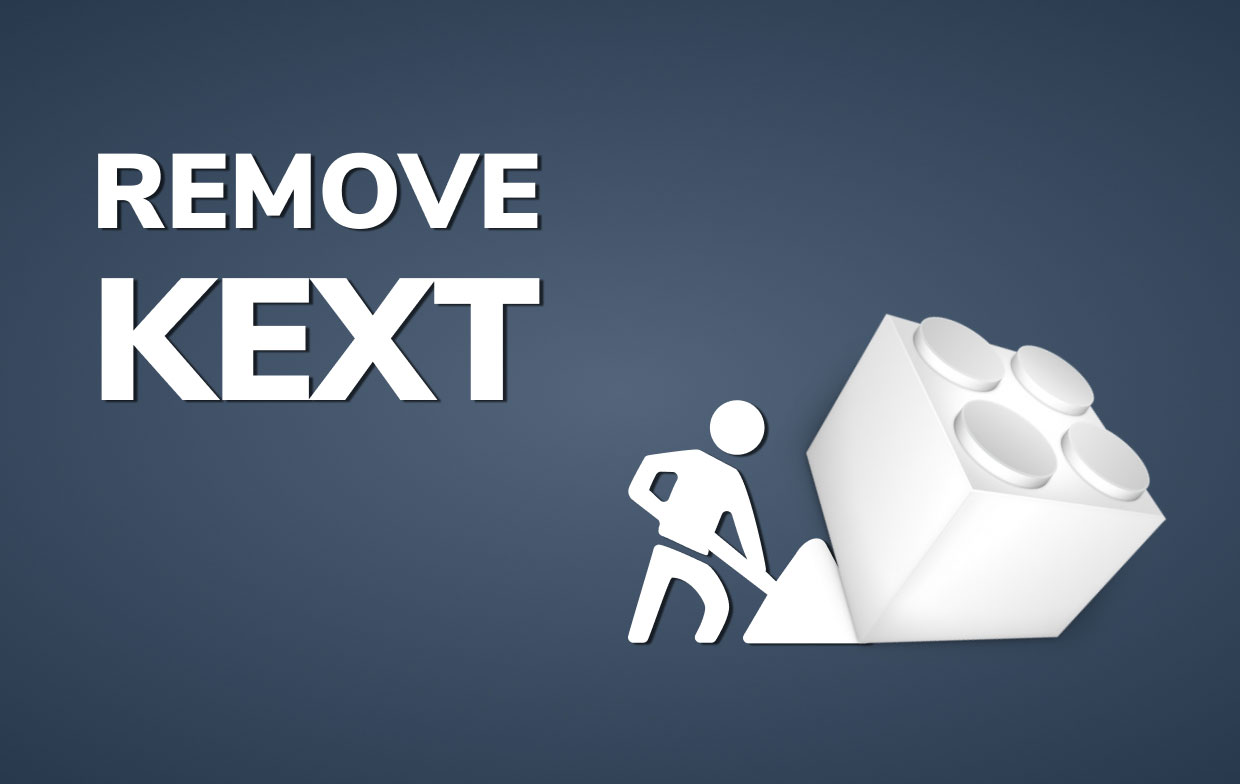
Häufig sind Benutzer auf Probleme mit Kext gestoßen, wie z Fehler beim Erstellen eines temporären Verzeichnisses, Fehler bei der Speicherzuweisung und Unfähigkeit, den Standort zu sichern. Aus diesem Grund entscheiden sich einige dafür, Kext auf dem Mac sofort zu deinstallieren und stattdessen neu zu installieren oder zu einer anderen Erweiterung zu wechseln. Die folgenden Teile werden diskutieren, wie Sie Kernel-Erweiterung entfernen Mac.
Teil 2. Wie man Kext auf dem Mac manuell entfernt
Damit Sie Kernel-Erweiterung entfernen Mac können, können Sie verwenden Terminal damit der Prozess für Sie einfacher wird. Befolgen Sie dazu die nachstehenden Anweisungen.
Um zu sehen, ob die Datentresor Option aktiviert oder deaktiviert ist. Gehen Sie zu den Systemeinstellungen, dann Sicherheit und Datenschutz, zu FileVault.
Entfernen Sie Kext auf dem Mac, wenn FileVault deaktiviert ist
- Notieren Sie sich zunächst den Speicherort der Kernel-Datei. Drücken Sie dann, während Ihr Mac neu gestartet wird Befehl + R Tastaturkürzel. Ein ungewöhnliches Startfenster wird angezeigt – dies wäre der Wiederherstellungsmodus.
- Wählen Sie Dienstprogramme und dann Terminal aus der Menüleiste.
- Klicken Sie auf die Eingabetaste, nachdem Sie den folgenden Befehl eingegeben haben:
cd
[the path=”” of=”” the=”” kernel=”” fil=””][/the]
Wenn der Routenname ein Leerzeichen enthält, sollte es durch ein Backslash-Symbol ersetzt werden.
- Geben Sie dann den folgenden Befehl ein:
rm -rf
[extension name=””][/extension]
- Starten Sie Ihren Mac neu.
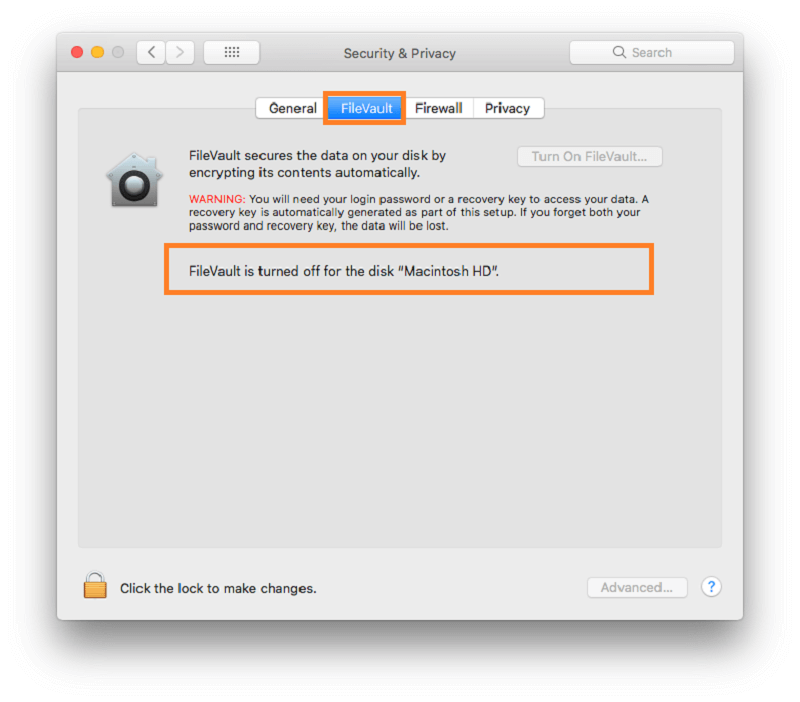
Entfernen Sie Kext auf dem Mac, wenn FileVault eingeschaltet ist
Wenn FileVault auf dem Mac aktiviert und das Laufwerk verschlüsselt ist, können Sie Terminal im Wiederherstellungsmodus nicht verwenden, um Kext-Dateien von der Festplatte zu löschen. In diesem Fall müssen Sie SIP stoppen und eine kext-Datei manuell löschen:
- Wiederholen Sie die ersten beiden oben genannten Schritte erneut und wechseln Sie dann zum Wiederherstellungsmodus und zum Terminal.
- Geben Sie im Terminal den folgenden Befehl ein:
csrutil disable
- Um den Systemintegritätsschutz zu deaktivieren, drücken Sie die Return-Taste.
- Starten Sie Ihr Gerät wie gewohnt neu.
- Suchen Sie im Finder die Kext-Datei und löschen Sie sie.
- Schalten Sie dann den Systemintegritätsschutz erneut ein. Starten Sie dazu Ihren Mac neu, drücken Sie die Befehl + R drücken, Terminal starten und den Befehl ausführen
csrutil enabledieses Mal. - Starten Sie Ihren Mac noch einmal neu.
Die kext-Datei wird dann vollständig gelöscht, wenn diese Vorgänge abgeschlossen sind. Im nächsten Teil zeigen wir Ihnen eine einfachere Möglichkeit, wie Sie Kernel-Erweiterung entfernen Mac.
Teil 3. Einfache Möglichkeit, die Kernel-Erweiterung auf dem Mac zu entfernen
Wenn Sie versuchen, Apps zu entfernen, erhalten Sie möglicherweise eine Fehlermeldung, wenn Sie bestimmte Support-Dateien und -Verzeichnisse löschen. Dies liegt daran, dass bestimmte Apps, hauptsächlich Antivirenprogramme, Kernel-Erweiterungen erstellen können, um zu verhindern, dass sie selbst und möglicherweise einige verknüpfte Dateien gelöscht werden.
Kext-Dateien wurden immer häufiger in tiefen Unterordnern des Extensions-Verzeichnisses gefunden. Wenn Sie versuchen, ein solches Element in den Papierkorb zu verschieben, werden Sie feststellen, dass die Entfernungsfunktion vom Finder ignoriert wird.
Es gibt eine Möglichkeit, Kext auf dem Mac einfach zu entfernen. Genau wie Anwendungen auf dem Mac können auch Erweiterungen mit einem professionellen Tool entfernt werden, damit sie automatisch entfernt werden.
Mit iMyMac PowerMyMac können Sie in nur 3 Schritten und in nur wenigen Minuten Kernel-Erweiterung entfernen Mac. Es bedarf keiner Anstrengung Finden Sie Ihre Erweiterungen, aber es kann automatisch scannen und geben Ihnen eine Vorschau der Erweiterungen in Ihrem Browser oder auf Ihrem Gerät. Auf diese Weise ist es einfacher auszuwählen, welche Erweiterung Sie selten verwenden, und sie zu entfernen, um auch etwas Platz freizugeben.
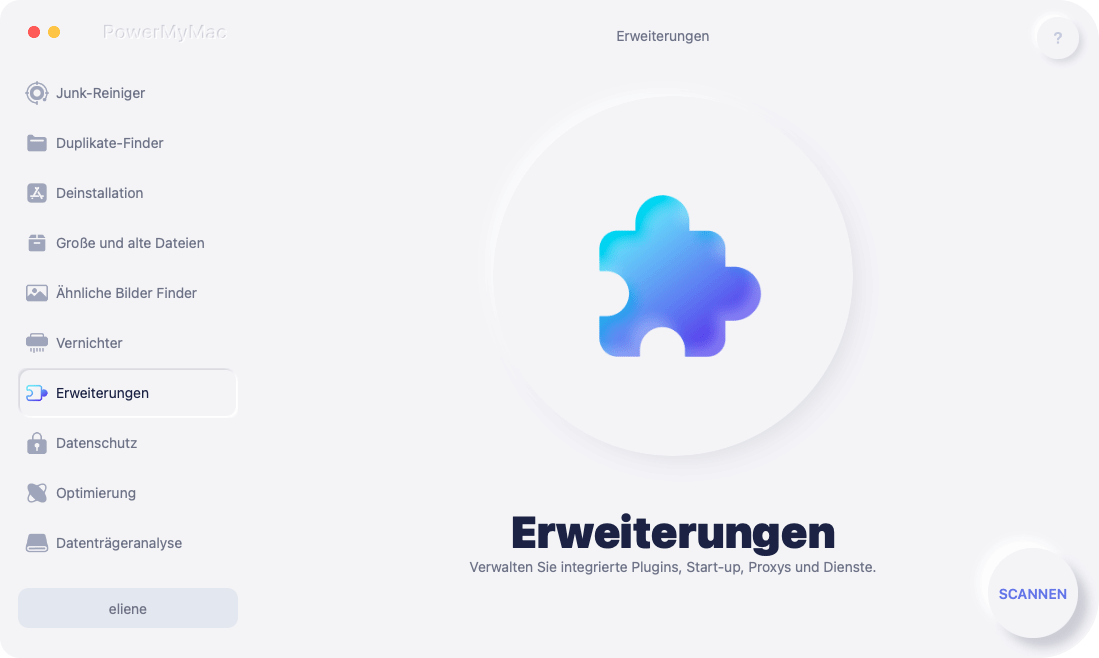
Befolgen Sie diese Schritte bis Entfernen Sie alle unerwünschten Erweiterungen wie Kext auf deinem Mac:
- Gehen Sie in der PowerMyMac-Anwendung zu der Toolkit Bereich und wählen Sie „Erweiterungen“.
- Klicken Sie auf die Schaltfläche „SCANNEN“, um eine Vorschau der gesuchten Erweiterungen zu erhalten. Danach werden Sie feststellen, dass Plugins in Kategorien wie organisiert sind Proxy, Services, Anmeldung, QuickLook und Spotlight.
- Sie können die Ereweiterungen aktivieren oder deaktivieren, indem Sie die Tasten ein- und ausschalten. Sie können also die Kernel-Erweiterung auswählen, um Kext auf dem Mac zu entfernen.

Das Besondere ist, dass Sie mit PowerMyMac neben der Verwaltung von Erweiterungen auf Ihrem Mac auch die verschiedenen Tools darin verwenden können Deinstallieren Sie Software, bereinigen Sie Cache- und Junk-Dateien, finden Sie doppelte oder ähnliche Dateien, um Ihren Mac zu optimieren und zu beschleunigen!
Teil 4. Fazit
Kext oder andere Erweiterungen können manchmal Fehler verursachen, was für andere Benutzer lästig und lästig wird. Aus diesem Grund können sie sich stattdessen dafür entscheiden, die Kernel-Erweiterung zu entfernen. Für andere mag es einfach sein, dies zu tun. Aber andere finden es möglicherweise kompliziert, da es sich von der Deinstallation einer App unterscheidet.
Dieser Artikel konnte Ihnen die notwendige Anleitung dazu geben, wie Sie Kernel-Erweiterung entfernen Mac und wie Sie die PowerMyMac-App zum Entfernen anderer Erweiterungen verwenden.
Mit PowerMyMac müssen sich Benutzer keine Sorgen machen, da es ein reibungsloser Ablauf ist und nicht viel Zeit in Anspruch nimmt, da es nur wenige Minuten dauert, bis dies erledigt ist.



